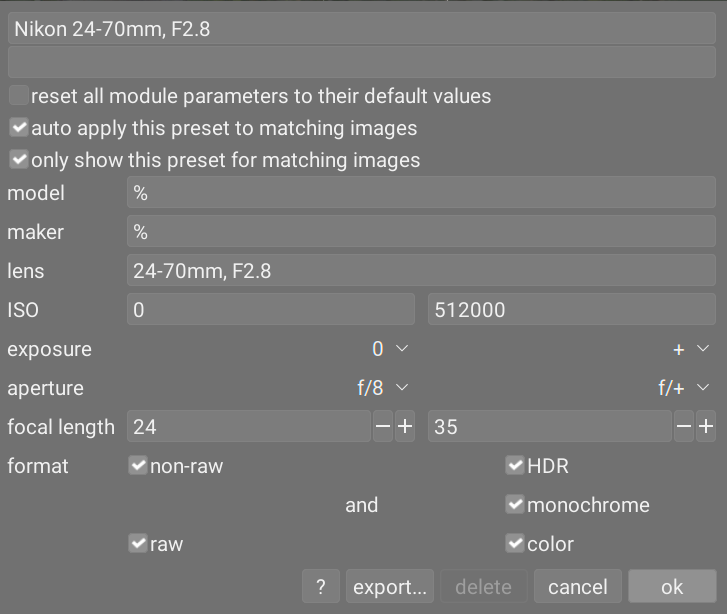presety
Presety (ustawienia wstępne) pozwalają na przechowanie często używanych ustawień do użycia w przyszłości. Niektóre moduły wyposażone są w presety predefiniowane (wewnętrzne), możesz także tworzyć własne presety. Obydwie kategorie możesz podejrzeć, korzystając z menu presetów w nagłówku modułu.
Większość funkcji opisanych tutaj dotyczy tylko modułów produkcyjnych, choć presety mogą być również użyte z modułami narzędziowymi. W takim przypadku funkcje automatycznego stosowania i automatycznego pokazywania presetów, działające w oparciu o dane Exif, nie są dostępne.
Zauważ, że w modułach produkcyjnych zapisany preset zawiera również bieżący stan modułu. Możesz wykorzystać to do stworzenia własnych ustawień domyślnych, które możesz aktywować na żądanie. Po prostu ustaw pożądane wartości domyślne, deaktywuj moduł i zapisz preset.
🔗menu presetów
Menu presetów zawierać będzie jedną lub więcej pozycji, w zależności od presetów zdefiniowanych bądź wybranych dla bieżącego modułu.
- preset list
- A list of the presets available for the current module. The currently selected preset (if any) is shown in bold and with a small check mark beside it. In addition, if the selected preset displays on a submenu, it parent entry is also highlighted in bold.
- edytuj to ustawienie
- Jeśli preset został wybrany, edytuje go (zob. niżej).
- usuń ten preset
- Jeśli preset został zaznaczony, usuwa go.
- aktualizuj preset [nazwa]
- Aktualizuje nazwany preset o bieżące ustawienia.
- zapisz nowy preset
- Tworzy nowy preset z bieżącymi parametrami modułu.
Kliknij nazwę presetu, aby zastosować go do bieżącej instancji modułu. Kliknij długo LPM nazwę presetu, aby go zastosować, ale samą listę presetów pozostawić otwartą (dzięki czemu możesz eksperymentować z wieloma ustawieniami wstępnymi bez konieczności ponownego otwierania menu). Kliknij PPM nazwę presetu, aby utworzyć nową instancję modułu i zastosować go do niej. Możesz także zastosować preset w dowolnym momencie, gdy jesteś w ciemni, używając skrótu klawiaturowego - jeśli go przypisałeś (zobacz ustawienia > skróty).
🔗tworzenie i edycja presetów
Podczas tworzenia lub edycji presetu dostępne jest poniższe okno dialogowe:
🔗kontrolki
- name
- The name of the preset. You can create a hierarchy of presets with shared categories by inserting vertical bar characters ("|") in the name. For example, “Nikon|24-70mm, F2.8” would be displayed as the category “Nikon” with a submenu containing “24-70mm, F2.8” as well as any other presets whose names start with “Nikon|”.
- opis
- Opcjonalny opis presetu, widoczny dla wyszukiwarki.
- zresetuj wszystkie parametry modułu do wartości domyślnych
- Wybór tej opcji spowoduje przywrócenie wartości domyślnych wszystkich parametrów modułu (tak jakbyś po prostu włączył moduł na nowym zdjęciu lub kliknął przycisk resetowania modułu). Można tego użyć do automatycznego ustawienia niektórych modułów (kalibracja kolorów, ekspozycja, krzywa filmowa rgb) w oparciu o właściwości Exif bieżącego zdjęcia, zamiast ustawiać parametry zakodowane na stałe. Należy pamiętać, że ta opcja nie jest dostępna podczas edycji ustawień wstępnych z zakładki ustawienia > presety.
- automatycznie zastosuj to ustawienie do pasujących zdjęć (tylko moduły produkcyjne)
- Zaznacz tę opcję, jeśli chcesz, aby preset był automatycznie stosowany do pasujących zdjęć, kiedy otwierane są po raz pierwszy w ciemni (możesz ponownie zastosować takie automatyczne presety poprzez Ctrl+LPM na klawiszu resetu na nagłówku modułu). Pojawią się dodatkowe kontrolki dla określenia danych Exif, które zdjęcia muszą spełniać, aby ten preset został do nich automatycznie zastosowany (p. niżej).
-
Jeśli na przykład chcesz zastosować preset do wszystkich zdjęć, pochodzących z określonego aparatu, pozostaw wszystkie pola z ich domyślnymi wartościami, poza polem “model”. Pozostaw wszystkie pola niezmienione, żeby automatycznie zastosować preset do wszystkich zdjęć.
-
Powyższy przykład ustawia następujące reguły: jeśli nazwa obiektywu pasuje, przysłona jest większa lub równa 1/8, a ogniskowa zawiera się pomiędzy 24 a 35 mm, preset zostanie automatycznie zastosowany.
-
Moduł informacji o obrazie wyświetla dla każdego zdjęcia model aparatu i nazwę obiektywu. Skorzystaj z tej opcji, jeśli chcesz dokładnie sprawdzić te nazwy.
- wyświetlaj to ustawienie tylko dla pasujących zdjęć (tylko moduły produkcyjne)
- Zaznacz tę opcję, aby pokazać automatycznie ten preset w menu presetów dla tego samego zestawu filtrów.
🔗kryteria filtrowania
Do automatycznego zastosowania modułów produkcyjnych bądź ich automatycznego pokazywania możesz używać następujących kryteriów:
- model
- Łańcuch porównywany z polem Exif, opisującym model aparatu; użyj % jako wieloznacznika.
- producent
- Łańcuch porównywany z polem Exif, opisującym producenta aparatu; użyj % jako wieloznacznika.
- obiektyw
- Łańcuch porównywany z polem Exif, opisującym obiektyw aparatu; użyj % jako wieloznacznika.
- ISO
- Stosuje ten preset tylko wówczas, kiedy wartość ISO zdjęcia zawiera się w zadanym przedziale (pokazuje ∞, kiedy górny zakres jest nieskończony).
- ekspozycja
- Stosuj ten preset tylko wówczas, kiedy czas naświetlania zdjęcia zawiera się w zadanym przedziale; ustaw + jako górną wartość, żeby dopasować dowolnie długi czas naświetlania.
- przysłona
- Stosuj ten preset tylko wtedy, kiedy wartość przysłony zdjęcia zawiera się w zadanym przedziale; ustaw f/0 jako dolną wartość, żeby dopasować wartości maksymalnie otwartej przysłony; ustaw f/+ jako górną wartość, aby dopasować wartości maksymalnie domkniętej przysłony.
- ogniskowa
- Stosuj ten preset tylko wówczas, gdy długość ogniskowej zdjęcia zawiera się w zadanym przedziale (wartości od 0 do 1000).
- format
- Stosuje ten preset tylko do określonych typów zdjęć. Zaznacz odpowiednie pola, żeby dołączyć pliki z tymi warunkami; odznacz, jeśli chcesz je. Wybierz z opcji “raw, “inne niż raw”, “HDR”, “monochromatyczność” oraz “kolor”.
🔗zarządzanie presetami
Zarówno presety wewnętrzne, jak i te zdefiniowane przez użytkownika, możesz przeglądać i zarządzać poprzez ustawienia > presety.
Uwaga: Jeśli stworzysz preset o nazwie brzmiącej identycznie, jak nazwa presetu wbudowanego, ten ostatni zostanie nadpisany i nie będzie już dostępny.
Jeśli usuniesz preset o takiej samej nazwie jak jeden z wbudowanych, preset użytkownika zostanie usunięty, a preset o takiej nazwie zniknie z menu presetów. Przy następnym uruchomieniu darktable wbudowany preset o tej nazwie stanie się ponownie dostępny.
🔗nazewnictwo modułów w widoku ciemni
Domyślnie, jeśli bieżące parametry modułu produkcyjnego odpowiadają parametrom zapisanego presetu, darktable spróbuje automatycznie ustawić nazwę (etykietę) danego modułu w następujący sposób:
-
Jeżeli użytkownik ręcznie zmienił nazwę modułu na bieżącym zdjęciu, nazwa modułu pozostanie niezmieniona,
-
Jeśli instancja modułu, z której utworzono preset, miała ręcznie ustawioną nazwę, każdy kolejny moduł pasujący do tego presetu automatycznie otrzyma tę samą nazwę. Pamiętaj, że jeśli było to niezamierzone, jedynym sposobem przywrócenia będzie usunięcie i ponowne utworzenie presetu, ponieważ automatyczna nazwa jest ukrytym polem w bazie danych,
-
Jeśli instancja modułu, z której utworzono preset, nie miała ręcznie ustawionej nazwy, nazwa każdego kolejnego modułu pasującego do tego presetu zostanie ustawiona na taką samą, jak nazwa presetu.
Gdy tylko parametry modułu zostaną zmienione w taki sposób, że nie będą już odpowiadać presetowi, nazwa modułu zostanie zresetowana.
Tę funkcjonalność można wyłączyć w ustawienia > ciemnia > automatycznie aktualizuj nazwę modułu.